Огледален текст в Microsoft Word
Когато работите с MS Word, е необходимо да завъртите текста, а не всички потребители знаят как да го направят. За да решите ефективно този проблем, трябва да погледнете текста не като набор от букви, а като обект. Възможно е да се извършват различни манипулации върху обекта, включително завъртане около оста в точна или произволна посока.
Темата за обръщане на текста, който вече беше разгледан по-рано, в същата статия искам да говоря за това как да направя огледален образ на текста в Словото. Задачата обаче изглежда по-сложна, но се решава по същия метод и няколко допълнителни кликвания с мишката.
Урокът: Как да завъртам текст в Word
Поставете текст в текстовото поле
1. Създайте текстово поле. За да направите това, в раздела Вмъкване в текстовата група изберете Текст .
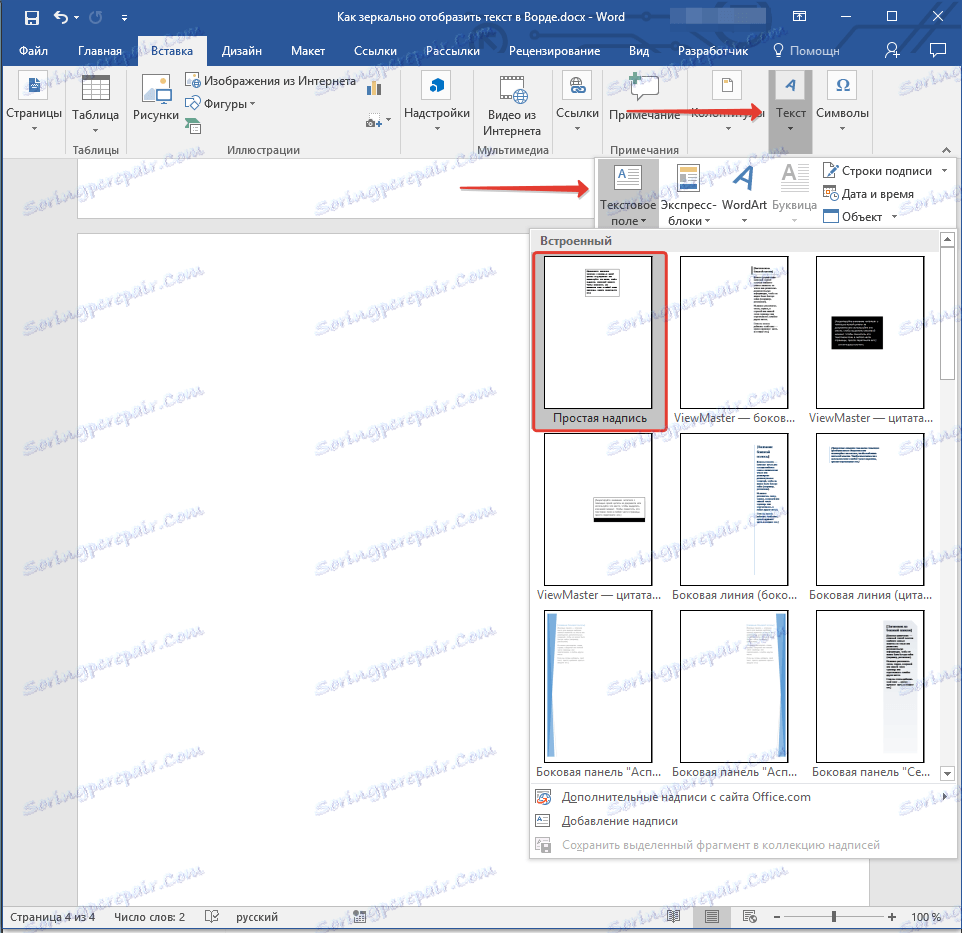
2. Копирайте текста, който искате да отразите ( CTRL + C ) и го поставете в текстовото поле ( CTRL + V ). Ако текстът все още се отпечатва, въведете го директно в текстовото поле.
3. Извършете необходимите манипулации върху текста в текстовото поле - променете шрифта, размера, цвета и други важни параметри.
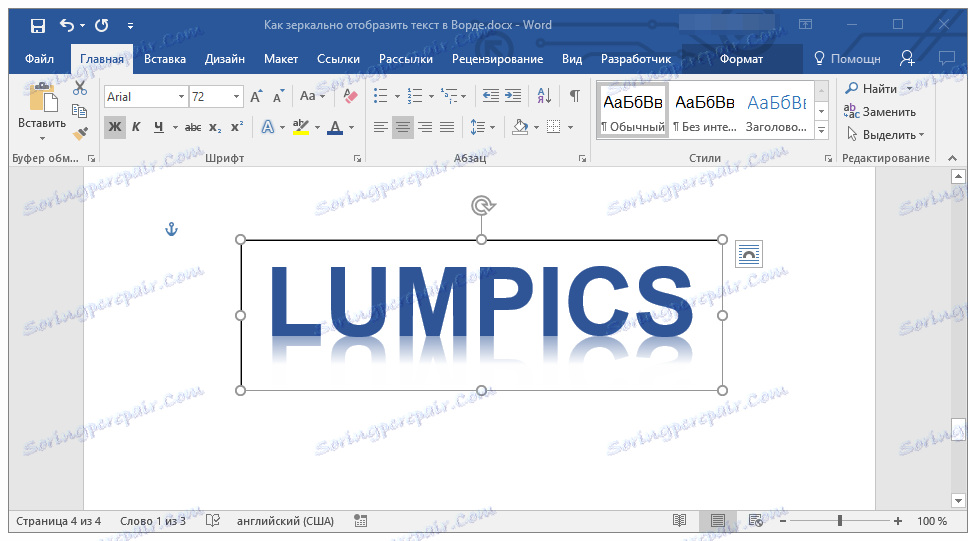
Урокът: Как да промените шрифта в Word
Огледален текст
Можете да огледате текста в две посоки - относително вертикални (от ляво на дясно) и хоризонтални (отгоре надолу) оси. И в двата случая можете да го направите с помощта на инструментите на раздела Форматиране , които се появяват в лентата с инструменти за бърз достъп след добавяне на форма.
1. Кликнете двукратно върху текстовото поле, за да отворите раздела "Форматиране" .
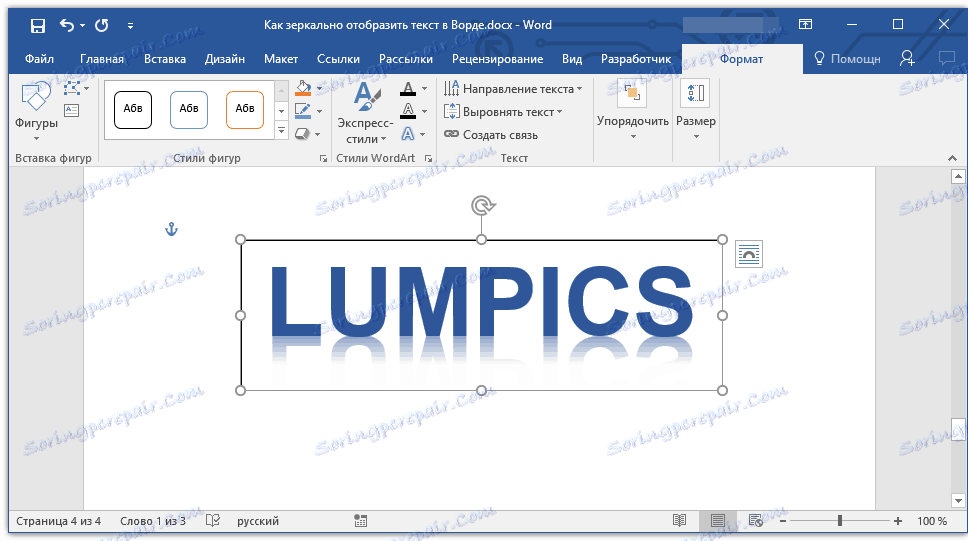
2. В групата "Подреждане" кликнете върху бутона "Завъртане" и изберете "Обръщане отляво надясно" (вертикално отражение) или "Преобръщане отгоре надолу" (хоризонтално отражение).
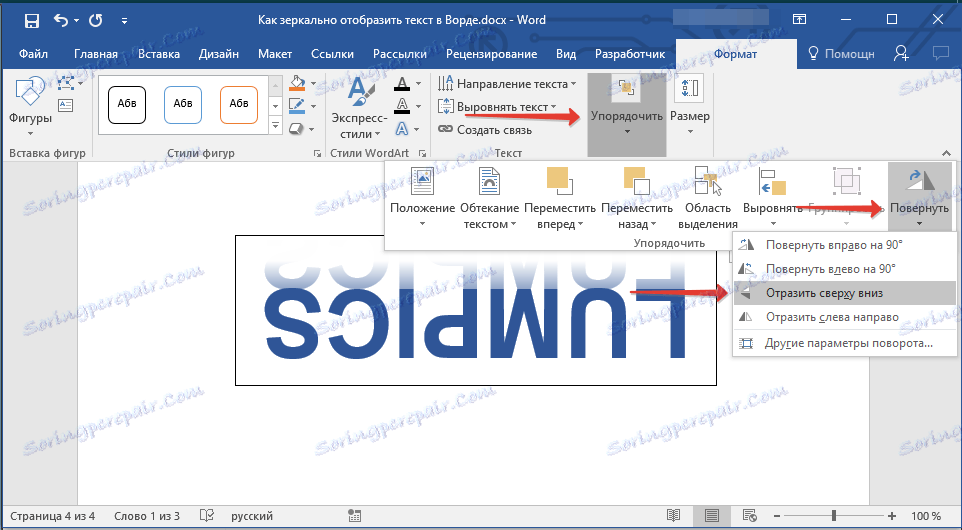
3. Текстът в текстовото поле ще бъде огледален.

Направете текстовото поле прозрачно, като направите следното:
- Щракнете с десния бутон върху полето и кликнете върху бутона "Outline" ;
- В падащото меню изберете опцията "Без цикъл" .
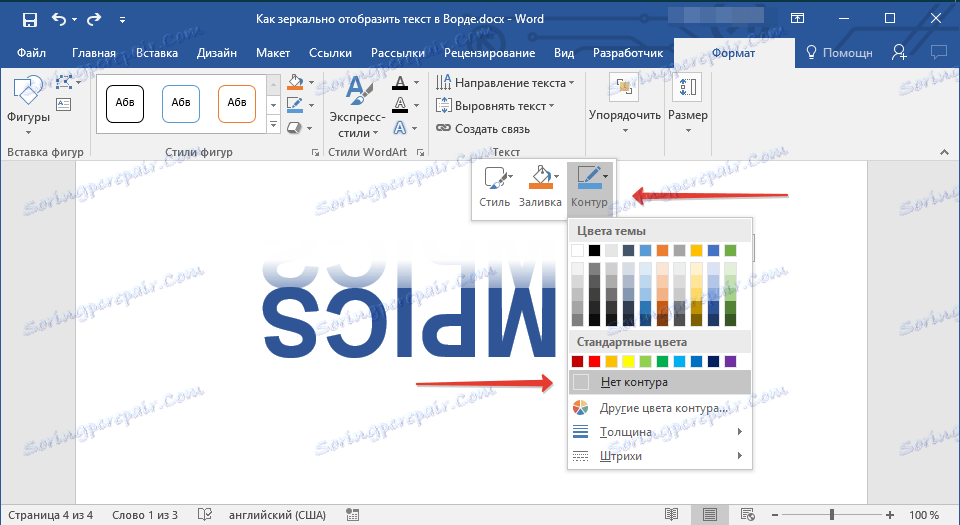
Хоризонталното отражение може да се направи и ръчно. За да направите това, просто разменете горния и долния ръбове на формата на текстовото поле. Това означава, че трябва да кликнете върху средния маркер на горната страна и да го издърпате, като го поставите под долната част. Фигурата на текстовото поле, стрелката на свой ред ще бъде също така по-долу.
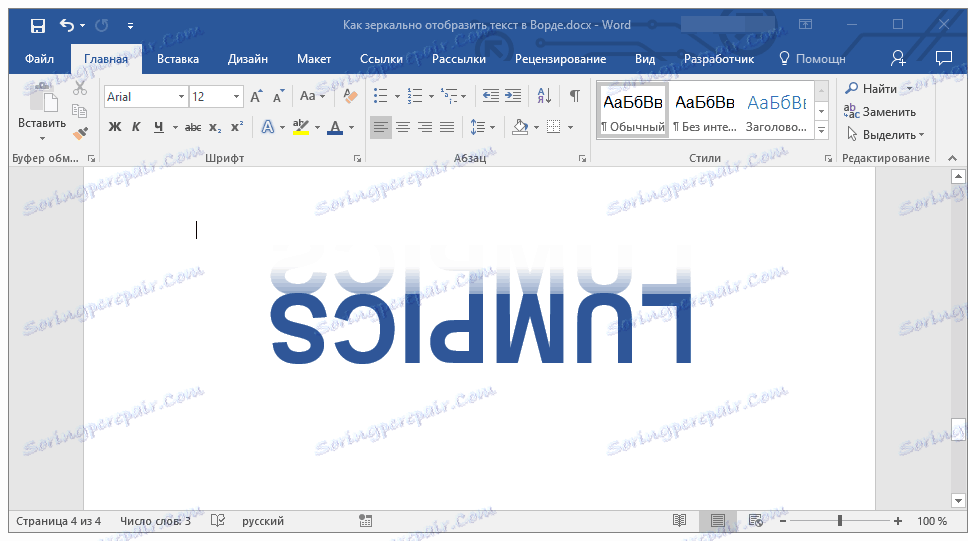
Сега знаете как да отразявате текста в Word.